在本文中,鸿哥将为大家详细讲解如何通过手机设置华为WS5100路由器实现网络连接。
对于一台全新购买并已恢复出厂设置的华为WS5100路由器,使用手机完成其上网配置时,建议遵循以下步骤操作。
一、路由器线路连接
二、手机连接至路由器无线信号
三、手机配置路由器上网
四、确认设置是否成功
特别提醒:
(1)如果有电脑的话,也可以利用电脑来进行华为WS5100路由器的上网设置,具体方法可参考相关教程:
(2)如果该华为WS5100路由器之前已经被设置过,现在需要重新配置上网功能,鸿哥建议先执行恢复出厂设置后再按本文所述步骤重新设置。
(3)若路由器当前网络连接正常,仅需更改WiFi密码,则请查阅下方教程了解如何通过手机修改WiFi密码的具体步骤。
 华为WS5100路由器
华为WS5100路由器
第一步、路由器线路连接
1、请将从猫上接出的网线插入华为WS5100路由器的WAN端口;
如果家中宽带未使用猫,则需将入户宽带网线直接接入华为WS5100路由器的WAN端口。
2、使用网线将家中的电脑连接至LAN1、LAN2、LAN3、LAN4中的任一端口即可。
 路由器线路连接示意图
路由器线路连接示意图
第二步、手机连接路由器信号
在使用手机配置华为WS5100路由器上网前,首先确保手机已成功连接至路由器发出的无线信号。
 手机先连接到路由器默认的无线信号
手机先连接到路由器默认的无线信号
重要提示:
(1)一台全新且刚恢复出厂设置的华为WS5100无线路由器,在通电后会自动广播一个默认的无线信号。
(2)此无线信号的名称可在路由器底部标签处找到,并且无需密码即可连接。
(3)请各位新手用户不必担心连接路由器默认无线信号后手机无法上网的问题。
因为用手机设置路由器时,只要手机能连接到路由器的无线信号即可,无需考虑手机是否能够独立上网。
第三步、手机设置路由器上网
1、访问设置界面
当手机成功连接到华为WS5100路由器的无线信号后,系统通常会自动启动浏览器并跳转至设置界面。
若未能自动跳转,可尝试在手机浏览器中手动输入:192.168.3.1以手动加载设置界面。
 打开华为WS5100的设置界面
打开华为WS5100的设置界面
重要提示:
如果在浏览器中输入192.168.3.1后仍无法加载设置界面,建议查阅相关教程解决。
2、配置上网参数
华为WS5100路由器将自动识别您家庭宽带的上网方式,并据此完成相应的配置。
(1)、宽带拨号上网
若检测到的上网方式为:宽带账号上网——>需要在页面内填写您的宽带账号及密码——>填写完成后点击“下一步”继续,如图所示。
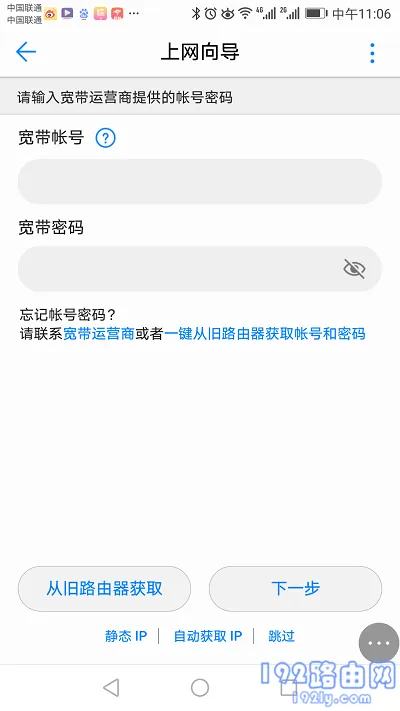 设置华为WS5100路由器上网
设置华为WS5100路由器上网
重要提示:
如果您忘记了宽带账号或密码,可以点击“从旧路由器获取”选项,并按照指示操作。
(2)、自动获取IP
若检测到的上网方式为:自动获取,系统会自动进入无线参数设置页面。
(3)、静态IP
若检测到的上网方式为:静态IP——>需要在页面中填写运营商提供的IP地址、子网掩码、默认网关、首选DNS以及备用DNS,如下图所示。
 设置华为WS5100路由器上网
设置华为WS5100路由器上网
3、设定无线参数
为您的华为WS5100路由器指定一个Wi-Fi名称和Wi-Fi密码,如下图所示。
 设置华为WS5100路由器的wifi名称、wifi密码
设置华为WS5100路由器的wifi名称、wifi密码
重要提示:
(1)、系统默认开启了 5G优选 功能,这会使2.4G与5G信号合并。
如果您希望单独设置5G频段的Wi-Fi信号,可以禁用 5G优选 功能。
 关闭5G优选,分别设置2.4G、5Gwifi名称和密码
关闭5G优选,分别设置2.4G、5Gwifi名称和密码
(2)、系统默认选择了“将Wi-Fi密码设为路由器管理密码”这一选项,意味着Wi-Fi密码也将用于登录路由器管理界面。
如果您需要区分路由器登录密码和Wi-Fi密码,可以取消该选项并另行设置一个登录密码。
4、调整Wi-Fi功率模式
在这里,鸿哥推荐大家选择:Wi-Fi穿墙模式,如下图所示。
 选择:Wi-Fi穿墙模式
选择:Wi-Fi穿墙模式
5、重启路由器
此时,系统会自动应用上述配置并重启路由器;待重启完成后即可正常使用。
 重启路由器
重启路由器
6、重新连接无线信号
路由器重启后,之前的配置参数便生效了;这时,需要让您的手机重新连接至华为WS5100路由器的无线信号,如下图所示。
 重新连接路由器的wifi信号
重新连接路由器的wifi信号
第四步、检查设置是否成功
检测方法1:
手机重新连接华为WS5100的Wi-Fi信号后,在浏览器中打开任意网页进行测试。
如果能够浏览网页,则说明设置成功,现在可以正常使用了。
如果手机此时无法打开网页或登录QQ等应用程序,则说明设置失败,目前无法上网。
检查方法2:
再次在浏览器中输入:192.168.3.1,打开登录界面——>输入登录密码,登录到华为WS5100路由器的设置界面,如下图所示。
 输入登录密码,登录到设置界面
输入登录密码,登录到设置界面
登录后,如果页面显示:成功连接到互联网,则说明设置成功,可以正常上网了,如下图所示。
 检查路由器联网是否成功
检查路由器联网是否成功
重要提示:
如果检查结果显示华为WS5100路由器无法上网,鸿哥建议阅读相关教程查找解决办法。

 路由网
路由网





